Mách bạn cách khắc phục WiFi yếu giúp iPhone mượt mà hơn
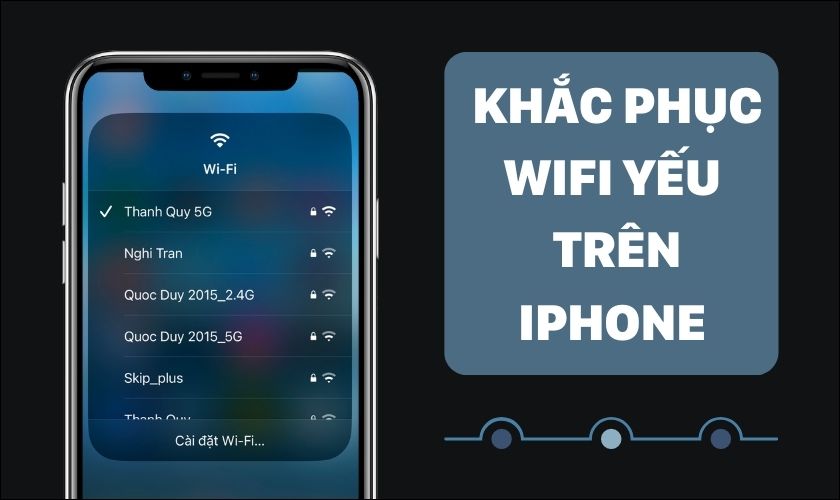
Có cách nào khắc phục WiFi yếu trên iPhone không? Hiện tượng iPhone bắt sóng WiFi yếu đã trở thành nỗi lo chung của rất nhiều người dùng. Bài viết này sẽ mang đến bạn top những cách khắc phục WiFi yếu cực đơn giản trên iPhone!
Nội dung
Nguyên nhân cần phải khắc phục WiFi yếu là gì?
Với cùng một module WiFi nhưng các thiết bị khác nhau sẽ nhận được mức tín hiệu khác nhau. Cùng một nguồn WiFi, cùng một khoảng cách. Tuy nhiên, sẽ có thiết bị kết nối yếu và cũng có những thiết bị kết nối tốt. Đặc biệt là người dùng hệ nhà táo, iPhone sẽ thường xuyên vướng phải tình trạng WiFi yếu khi đnag sử dụng.

iPhone thường xuyên xảy ra hiện tượng kết nối yếu hoặc mất kết nối với WiFi. Hiện tượng này có thể sẽ đến từ rất nhiều nguyên nhân khác nhau.
Sau đây là một số nguyên nhân gây ra hiện tượng WiFi yếu trên iPhone:
- iPhone đang ở quá xa nguồn phát WiFi.
- Cài đặt kết nối trên iphone chưa ưu tiên WiFi có kết nối mạnh nhất.
- Nhiều thiết bị kết nối với cùng nguồn WiFi làm tín hiệu yếu đi.
- iOS vừa mới update không tương thích hoặc iOS tương thích nhưng các phần mềm sử dụng WiFi có xung đột.
- Anten thu sóng WiFi trên iPhone gặp vấn đề, không nhận được bất kỳ WiFi nào.
Vậy, có cách để khắc phục hiện tượng WiFi yếu trên iPhone không? Đó là những cách nào?
Mục đích của việc khắc phục WiFi yếu là gì?
WiFi yếu là hiện tượng vô cùng bình thường trên các dòng điện thoại hoặc máy tính. Tuy nhiên trải nghiệm của bạn sẽ được trọn vẹn hơn nếu bạn biết các cách khắc phục WiFi yếu.
Cụ thể, việc biết cách khắc phục khi WiFi bị yếu sẽ mang lại một số lợi ích sau:
- Sử dụng WiFi mượt hơn, phục vụ công việc nhanh hơn
Khi biết cách khắc phục tình trạng WiFi yếu và thực hiện đúng cách. iPhone nói riêng và các thiết bị công nghệ khác nói chung sẽ hoạt động mượt mà hơn. Nhờ vậy, các công việc cũng được xử lý và giải quyết nhanh chóng, hiệu quả.
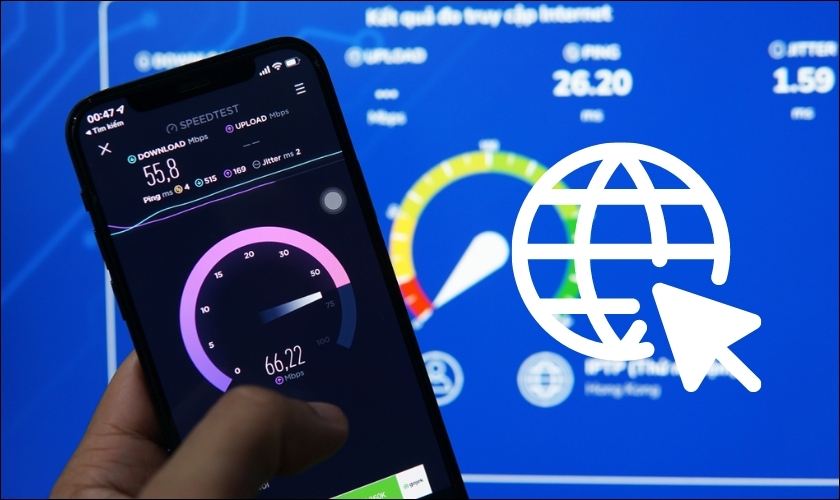
- Không xảy ra tình trạng lag, giật, văng game,…
Khi biết cách khắc phục WiFi yếu. Bạn sẽ ít hoặc không còn gặp các tình trạng lag giật trên iPhone vì kết nối yếu. Các bạn chơi những tựa game online như Liên Quân hay PUBG cũng sẽ bớt lo lắng về trạng thái “Connecting” khi đang combat.
- Không bỏ lỡ các thông báo quan trọng
Đối với người dùng các mạng xã hội như facebook, Instagram,… Việc nhắn tin và liên lạc qua mạng xã hội đã rất phổ biến. Thậm chí các ứng dụng dùng để giải quyết công việc online cũng ngày càng phát triển. Khi WiFi bị yếu, đường truyền chập chờn, các cuộc hội thoại hay thậm chí là cuộc gọi sẽ bị gián đoạn.
Việc khắc phục kết nối WiFi sẽ giúp người dùng không bị gián đoạn hay bỏ lỡ thông báo nào từ các cuộc trò chuyện.
Các biện pháp khắc phục WiFi yếu trên iPhone
Sau khi đã nắm được nguyên nhân và lợi ích của việc biết cách khắc phục WiFi yếu. Lúc này, bạn hãy bắt tay vào các bước khắc phục.
Đưa thiết bị lại gần nguồn WiFi
Đây là cách khắc phục được nhiều người dùng sử dụng nhất. Cách khắc phục này vô cùng đơn giản. Bạn chỉ cần mang iPhone đến gần nguồn phát WiFi. WiFi sẽ được tự động kết nối trở lại nếu nguồn phát WiFi này an toàn.
Kiểm tra chế độ máy bay, chế độ tiết kiệm pin
Việt bật chế độ máy bay sẽ ngắt kết nối với WiFi. Chế độ này cản trở rất nhiều đến kết nối và đường truyền mạng ucar bạn. Hãy tiến hành kiểm tra xem bạn có đang bật chế độ này hay không.
Để kiểm tra, bạn vào cài đặt nhanh bằng Trung tâm điều khiển trên iPhone. Sau đó kiểm tra xem Chế độ máy bay có đang được bật sáng không. Nếu có hãy tắt chế độ này.
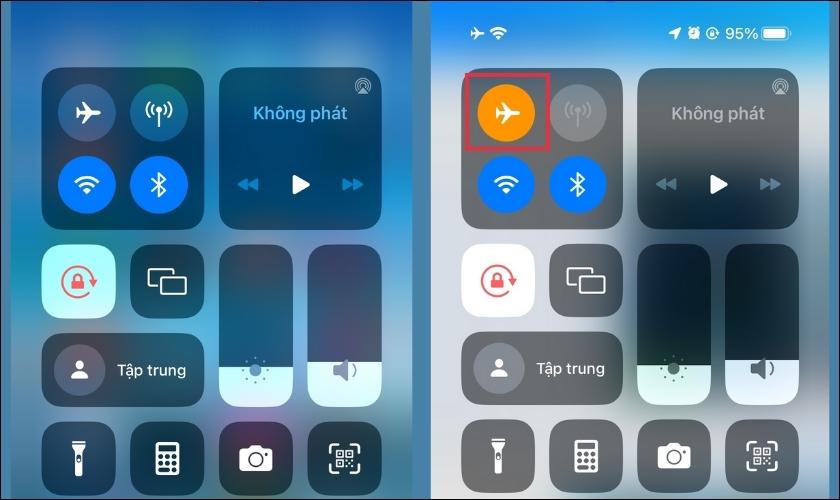
Đồng thời trong Trung tâm điều khiển, bạn hãy kiểm tra xem Chế độ tiết kiệm pin có đang bật không. Nếu có, bạn hãy thử tắt đi chế độ tiết kiệm pin.
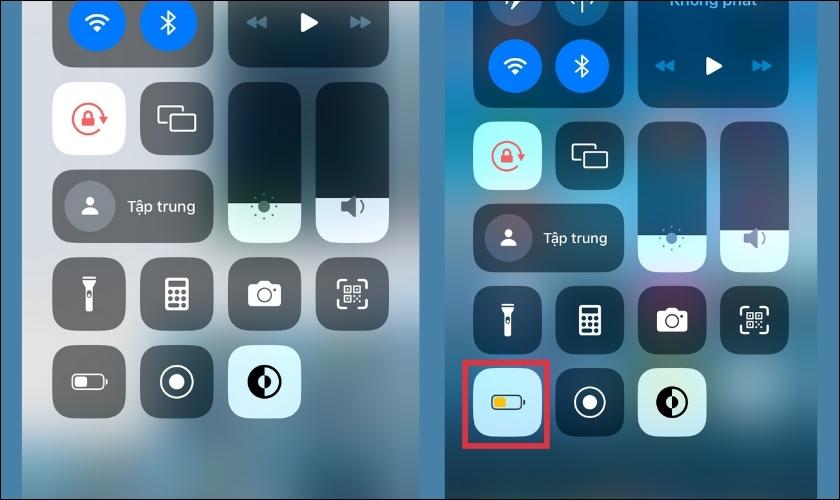
Chế độ tiết kiệm pin sẽ hạn chế sự hoạt động trong nền nhằm giúp iPhone tiết kiệm pin. Chính vì thế mà nguyên nhân WiFi yếu có thể là vì tính năng kết nối đã bị hạn chế một phần. Tắt đi chế độ tiết kiệm pin có thể sẽ giúp kết nối đường truyền mạng ổn hơn.
Tắt và bật lại WiFi trên điện thoại
Một cách khắc phục WiFi yếu được áp dụng nhiều nhất chính là Tắt và Bật lại WiFi trên iPhone. Khi iPhone gặp tình trạng WiFi yếu. Thử Tắt và sau đó Bật lại WiFi.
Để thực hiện, bạn vào Cài đặt nhanh từ Trung tâm điều khiển rồi Tắt và Bật lại WiFi.
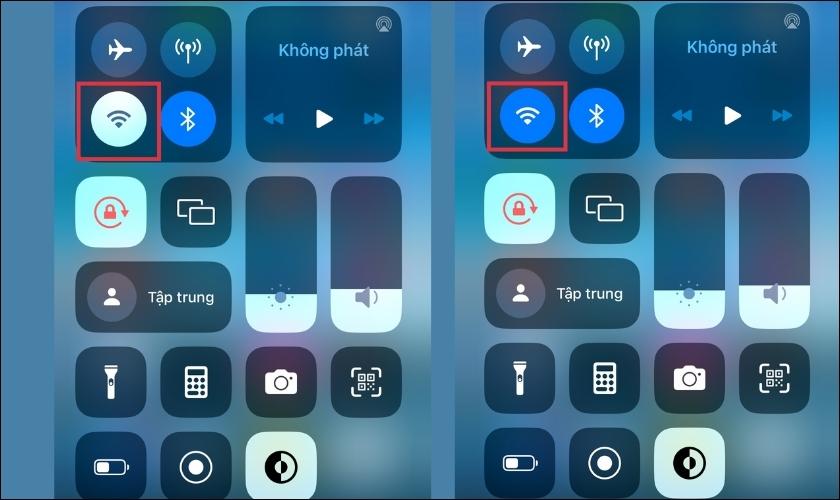
Hành động này giống như khởi chạy lại tính năng kết nối WiFi trên iPhone. Sau khi bật lại iPhone sẽ tự động kết nối với mạng WiFi đã lưu. Nếu cách Tắt và Bật lại WiFi trên iPhone vẫn không có tác dụng. Hãy thử đến cách khắc phục nguồn WiFi.
Tắt và bật lại nguồn WiFi
Khi mạng WiFi có tín hiệu kém, hãy nhấn tắt nút nguồn trên bộ phát WiFi. Sau đó rút dây nguồn, ngắt điện cho bộ phát WiFi. Đợi từ 5 đến 10 phút để bộ phát tắt hẳn. Sau đó bạn cắm và bật nguồn lại.

Cách này sẽ giúp bộ phát WiFi khởi chạy lại tất cả các đường truyền. Một số người dùng nhận được tín hiệu WiFi tốt hơn sau khi khắc phục bằng cách này.
Kiểm tra, cập nhật iOS đang dùng
Với người dùng iPhone, quên cập nhật là tình trạng thường thấy nhất. Các hệ điều hành iOS mới được Apple đề xuất sẽ giúp cải thiện các tính năng trên máy.
Khi tín hiệu WiFi yếu và 3 cách khắc phục trên không hiệu quả. Bạn hãy thử kiểm tra xem iPhone của bạn đã được cập nhật iOS mới nhất chưa.
Để kiểm tra, bạn vào phần Cài đặt, chọn Cài đặt chung. Sau đó chọn mục Cập nhật phần mềm.
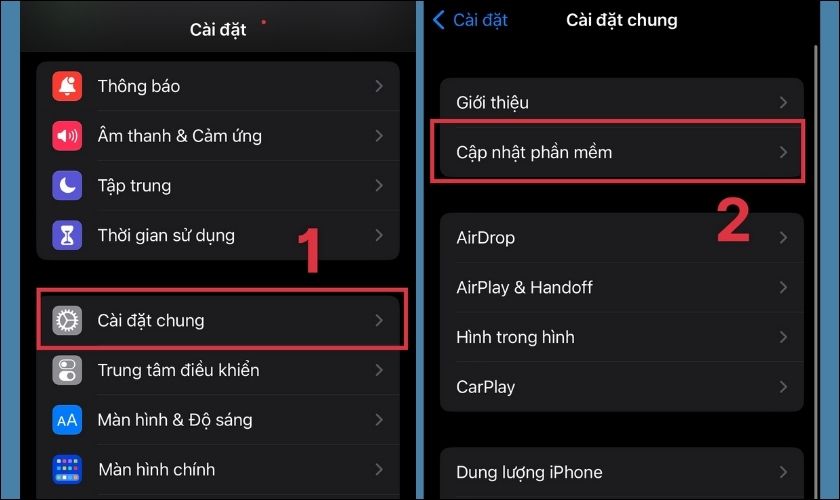
Nếu máy vẫn chưa được cập nhật, iPhone sẽ có thông báo cập nhật. Hãy tiến hành cập nhật lên iOS mới nhất để cải thiện tính năng kết nối WiFi cho iPhone.
Đóng tất cả ứng dụng và khởi động lại iPhone
Việc iPhone bắt được WiFi yếu cũng có thể khắc phục bằng cách đóng hết các ứng dụng đang chạy, làm sạch nền và khởi động lại iPhone.
Để đóng hết các ứng dụng đang chạy, bạn làm như sau:
Bước 1: Bạn nhấn mở phím Touch ảo, chọn mục Thiết bị, sau đó chọn Thêm
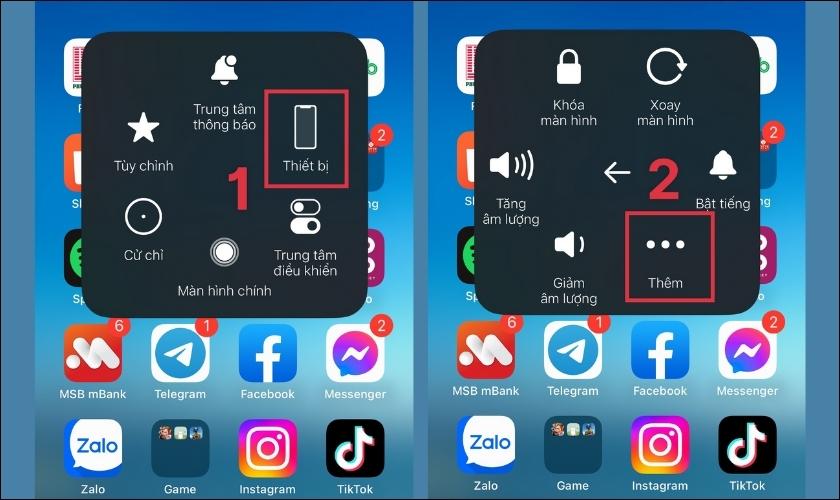
Bước 2: Bạn chọn tiếp Bộ chuyển ứng dụng, sau đó thự hiện kéo đóng tất cả các ứng dụng đang chạy.
Lưu ý: Cách thực hiện này áp dụng được cho dòng từ iPhone X trở đi.
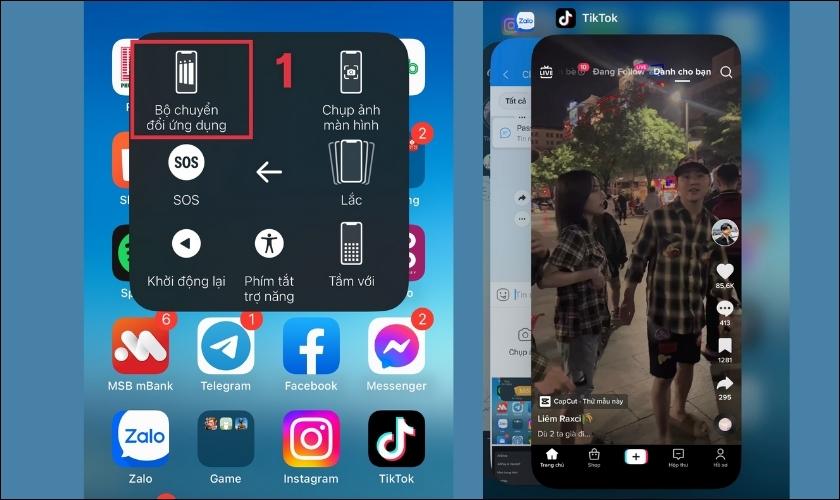
Bước 3: Bạn ấn và giữ đồng thời nút nguồn và nút âm thanh. Khi màn hình hiện ra, bạn kéo thanh Trượt để tắt nguồn để tắt nguồn iPhone. Sau khi iPhone tắt hẳn, bạn chờ 3 đến 5 phút và mở lại nguồn.
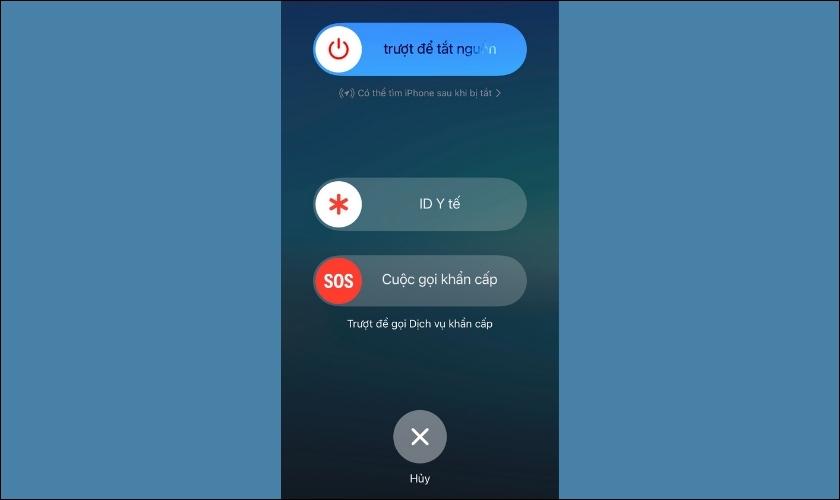
Khắc phục WiFi yếu bằng cách khởi động lại iPhone thật ra chính là hành động khởi chạy lại tất cả các tính năng trên máy. Nếu tính năng kết nối WiFi có vấn đề hoặc gián đoạn. Sau khi khởi động lại, iPhone sẽ khắc phục được những lỗi này.
Kiểm tra Anten thu sóng WiFi để khắc phục WiFi yếu
Để kiểm tra Anten thu sóng WiFi có còn sử dụng được trên iPhone của mình không. Đừng vội mang iPhone ra các cửa hàng sửa chữa. Bạn có thể kiểm tra trước bằng cách chuyển sang kết nối với WiFi có tính hiệu mạnh hơn.

Bạn hãy chuyển sang kết nối với mạng WiFi có tín hiệu tốt nhất mà bạn có mật khẩu. Nếu kết nối thành công và sử dụng mượt mà, thì lỗi sẽ không phải đến từ Anten thu sóng WiFi của iPhone.
Ngược lại, nếu đã chuyển sang WiFi có tín hiệu tốt hơn nhưng kết nối WiFi trên iPhone vẫn yếu. Thì lỗi có thể đến từ Anten thu sóng. Hãy mang đến các trung tâm bảo hành và sửa chữa.
Mang iPhone đến bảo hành và sửa chữa
Nếu các cách khắc phục trên đều không có tác dụng, bạn hãy mang iPhone đi bảo hành nếu còn thời hạn và đi sửa nếu hết bảo hành. Lỗi WiFi yếu trên iPhone có thể xuất phát từ các phần cứng trong máy. Trong trường hợp hết bảo hành. Bạn hãy chọn một cửa hàng sửa chữa uy tín để khắc phục tính năng này.
Trên đây là bài viết hướng dẫn các cách khắc phục WiFi yếu trên iPhone cực kỳ đơn giản và nhanh chóng. WiFi yếu trên iPhone mang lại khá nhiều sự bất tiện. Hi vọng qua bài viết này, bạn đã học được một số cách khắc phục WiFi yếu. Đừng quên nhấn chia sẻ nếu thấy hay và hữu ích bạn nhé!






